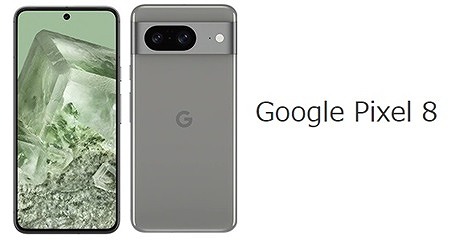
本記事では、IIJmioでGoogle Pixelシリーズを使う手順を解説します。
IIJmioではGoogle Pixelシリーズは販売していませんが、他で購入したPixelも使えます。
私もPixel 6を使っていますが、5GもeSIMも使えて快適です。
IIJmioで使えるPixel
IIJmioで販売したPixel
IIJmioでも最近はGoogle Pixelを販売しています。
記事執筆時点ではGoogle Pixel 6a、Google Pixel 7、Google Pixel 7 Proの3機種を販売中です。
いずれも中古の未使用品で、キャンペーンを利用すれば安く購入できます。
Pixelの動作確認状況
IIJmioでは現在、以下のPixelの動作確認が完了しています。
<タイプDで動作確認済みのPixel>
(2023年10月時点)
| 確認済みの 販売元 |
|
|---|---|
| Pixel 8・8 Pro | SIMフリー版 |
| Pixel 7a | SIMフリー版 |
| Pixel 7・7 Pro | SIMフリー版 |
| Pixel 6a | SIMフリー版 |
| Pixel 6・6 Pro | SIMフリー版 |
| Pixel 5・5a | SIMフリー版 |
| Pixel 4a 5G | SIMフリー版 |
| Pixel 4a | SIMフリー版 |
| Pixel 4・4 XL | SIMフリー版 |
| Pixel 3 | SIMフリー版 ドコモ版 |
<タイプAで動作確認済みのPixel>
(2023年7月時点)
| 確認済みの 販売元 |
|
|---|---|
| Pixel 8・8 Pro | SIMフリー版 |
| Pixel 7a | SIMフリー版 |
| Pixel 7・7 Pro | SIMフリー版 |
| Pixel 6a | SIMフリー版 |
| Pixel 6・6 Pro | SIMフリー版 |
| Pixel 5・5a | SIMフリー版 |
| Pixel 4a 5G | SIMフリー版 |
| Pixel 4a | SIMフリー版 |
| Pixel 4 XL | SIMフリー版 |
| Pixel 4 | SIMフリー版 ソフトバンク版 |
| Pixel 3 | SIMフリー版 ドコモ版 |
Pixelは機種によってグーグルストア版とドコモ・au・ソフトバンク版がありますが、最近の機種で動作確認されているのはGoogleStore版のみです。
しかし、Pixel3以降の機種はどれもIIJmioのドコモ・au回線のバンドとVoLTEに対応しています。
Google Pixelはどこで買った端末でも仕様は同じなので、上表に記載のない機種もIIJmioで使えますので安心してください。
Pixel 8・8 Pro
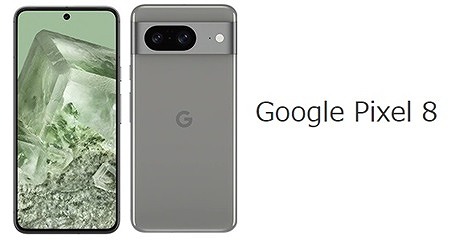
Pixel 8/Pixel 8 Proで動作確認されているのはSIMフリー版(Googleストア版)のみです。
ただしドコモ版・ソフトバンク版・au版も仕様は全く同じでSIMロックはかかっていないので、問題なくIIJmioで使えます。
nanoSIMはもちろん、eSIMも使えます。
なお、Pixel 7aは5Gにも対応しているのでIIJmioの5Gオプションも使えます。
ドコモが使う5Gバンドのn79にも対応しているので、タイプDでも5G通信が可能です。
Google Pixel 8/8 Pro本体はGoogleストアでも買えますが、発売からしばらくすると中古スマホ店でも未使用品が安く買えるようになるでしょう。
Google Pixel 8本体の購入はこちらからどうぞ。
Pixel 7a
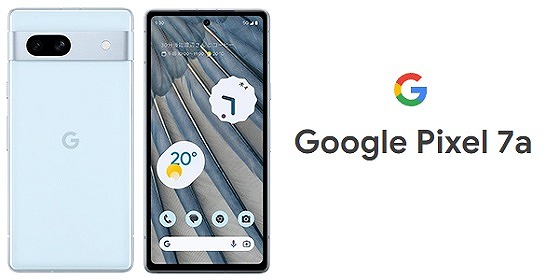
Pixel 7aが動作確認されているのはSIMフリー版のみです。
ドコモ版・au版・ソフトバンク版は動作確認されていません。
しかし、Pixel 7aはどこで購入した端末もIIJmioで使えます。
Googleストア版とドコモ版・ソフトバンク版・au版はどれも同じ仕様ですし、SIMロックもかかっていないのでIIJmioでそのまま使えます。
nanoSIMはもちろん、eSIMも使えます。
なお、Pixel 7aは5Gにも対応しているのでIIJmioの5Gオプションも使えます。
また、ドコモが使う5Gバンドのn79にも対応しているので、タイプDでも5G通信が可能です。
Pixel 7・7 Pro
![]()
Pixel 7・Pixel 7 Proが動作確認されているのはSIMフリー版のみです。
au版・ソフトバンク版は動作確認されてていません。
しかし、Pixel 7・Pixel 7 Proはどこで購入した端末もIIJmioで使えます。
ソフトバンク版・au版・グーグルストア版はどれも同じ仕様ですし、SIMロックもかかっていないのでIIJmioでそのまま使えます。
nanoSIMはもちろん、eSIMも使えます。
なお、Pixel 7・Pixel 7 Proは5Gにも対応しているのでIIJmioの5Gオプションも使えますが、Pixel 7・Pixel 7 Proはドコモ回線が使う5Gバンドのn79に非対応です。
よって、ドコモ回線の5Gはあまり期待しない方がよいでしょう。
Pixel 6a
Pixel 6aが動作確認されているのはSIMフリー版のみです。
au版・ソフトバンク版は動作確認されてていません。
しかし、Pixel 6aはどこで購入した端末もIIJmioで使えます。
ソフトバンク版・au版・グーグルストア版はどれも同じ仕様ですし、SIMロックもかかっていないのでIIJmioでそのまま使えます。
nanoSIMはもちろん、eSIMも使えます。
なお、Pixel 6aは5Gにも対応しているのでIIJmioの5Gオプションも使えますが、Pixel 6aはドコモ回線が使う5Gバンドのn79に非対応です。
よって、ドコモ回線の5Gはあまり期待しない方がよいでしょう。
Pixel 6・Pixel 6 Pro
Pixel6・6 Proで動作確認されているのはSIMフリー版のみです。
au版・ソフトバンク版はどれも動作確認されてていません。
しかし、Pixel 6・6 Proはどこで購入した端末もIIJmioで使えます。
ソフトバンク版・au版・グーグルストア版はどれも同じ仕様ですし、SIMロックもかかっていないのでIIJmioで使えます。
nanoSIMはもちろん、eSIMも使えます。
なお、Pixel 6・6 Proは5Gにも対応しているのでIIJmioの5Gオプションも使えますが、Pixel 6・6 Proはドコモ回線が使う5Gバンドのn79に非対応です。
よって、ドコモ回線の5Gはあまり期待しない方がよいでしょう。
Pixel 5・5a
Pixel 5・Pixel 5aも動作確認されているのはGoogleストア版(SIMフリー版)のみです。
au・ソフトバンク版は動作確認されていませんが、どこで購入した端末もnanoSIM・eSIMの両方が使えますし、5Gバンドにも対応しています。
なお、Pixel 5・5aは5Gにも対応しているのでIIJmioの5Gオプションも使えますが、Pixel 5・5aはドコモ回線が使う5Gバンドのn79に非対応です。
よって、ドコモ回線の5Gはあまり期待しない方がよいでしょう。
また、au版・ソフトバンク版のPixel 5はSIMロックがかかっている場合があります。
au版をタイプDで使う場合と、ソフトバンク版を使う場合はSIMロック解除が必要なので注意してください。
Pixel 4・4a・4a(5G)
Pixel 4・Pixel 4a・Pixel 4a (5G)も動作確認されているのはGoogleストア版(SIMフリー版)のみですが、他もIIJmioで使えます。
nanoSIMはもちろん、eSIMにも対応しています。
Pixel4a(5G)では5Gバンドにも対応しています。
ただ、Pixel 4a (5G)はIIJmioの5Gオプションも使えますが、Pixelはドコモ回線が使う5Gバンドのn79に非対応です。
よって、ドコモ回線の5Gはあまり期待しない方がよいでしょう。
また、au版・ソフトバンク版のPixel 4・Pixel 4a・Pixel 4a (5G)はSIMロックがかかっています。
au版をタイプDで使う場合と、ソフトバンク版を使う場合はSIMロック解除が必要なので注意してください。
Pixel 3・Pixel 3a
Pixel3・Pixel 3aもIIJmioで使えます。
グーグルストア版はもちろん、ドコモ・ソフトバンク版も仕様は同じです。
ただし、ドコモ版をタイプAで使う場合と、ソフトバンクで購入した端末は事前にSIMロック解除が必要です。
詳細:SIMロック解除 | ソフトバンク
詳細:SIMロック解除 | ドコモ
IIJmioの5G/eSIMも使える
Pixel4/4 XL以降の機種は、nanoSIM+eSIMのデュアルSIMです。
IIJmioではeSIMも発行できますが、PixelでもIIJmioのeSIMが使えます。
また、Pixel4a(5G)以降の機種では5G通信も可能です。
IIJmioでは無料で5Gオプションが使えますが、4a(5G)以降の機種は全てIIJmioのタイプAの5Gバンドに対応しています。
ただ、Pixel 7/7 Proまではどの機種もドコモ回線が使う5Gバンドのn79に非対応です。
n78には対応しているので5Gが全く使えないわけではないですが、都市部ではほとんど使い物にならないでしょう。
よって、Pixel 7/7 Proまでの機種はドコモ回線の5Gはあまり期待しない方がよいです。
Google Pixel 7aはドコモ5Gのn79にも対応しているので、ドコモ回線で使う人はGoogle Pixel 7aがおすすめです。
- ドコモ回線の5G:△
→Pixel 7aは〇 - au回線の5G:〇
Pixelを端末のみ購入する方法
繰り返しになりますが、IIJmioではPixelを販売していません。
よって、IIJmioでPixelを使うには他で購入して持ち込む必要があります。
Googleストアで購入
GoogleStoreではSIMフリー版が販売しています。
送料は無料なうえに価格もキャリアで買うより安いので、通常はこちらで買いましょう。
他キャリアで端末のみを購入
Google Pixelは機種によってはドコモ・au・ソフトバンクでも購入できます。
通常価格はグーグルストアより高いことが多いですが、残価設定型のプログラム(例:auのスマホトクするプログラム)を利用すれば、通常価格の半額で購入できます。
端末はのちに返却が必要ですが、回線の契約がなくても端末のみを購入できるので、2年おきに買い換える場合はこちらを利用しましょう。
通販サイト/中古スマホ店で購入
GoogleStoreや大手キャリアで販売終了になった端末も、Amazon・楽天市場なら購入できます。
特に楽天市場は在庫が多いですね。
また、とにかく安く買いたい方は「イオシス」や「じゃんぱら」といったスマホ店で中古のPixelを買うのもおすすめです。
格安の中古はもちろん、未使用品も端末のみで安く購入できます。
私のPixel5もイオシスで中古Aランク品を買いました。
SIMロック解除が必要な場合
ドコモ・au・ソフトバンクで販売されたPixelにはSIMロックがかかっている場合があります。
Pixel 5a (5G)以降の機種はどれもSIMフリーですが、Pixel 5までの機種はSIMロックがかかっています。
ドコモ版をタイプDで使う場合とau版をタイプAで使う場合はそのままでも使えます。
しかし、以下の場合にはSIMロック解除しなければなりません。
- ドコモ版をタイプAで使う
- au版をタイプDで使う
- ソフトバンク版を使う
以下のページを参考に、事前にSIMロック解除しておきましょう。
なお、2021年10月以降はSIMロックが禁止されており、現在販売中の端末にはSIMロックはかかっていません。
ドコモは2021年8月27日以降、auは2021年10月1日以降、SoftBankは2021年5月12日に販売された端末はSIMロックがかかっていないのでそのまま使えます。
PixelをIIJmioで使う手順
Google PixelをIIJmioで使うには、端末とSIMカードを用意し、端末にSIMを差してAPN設定するだけです。
- 端末とSIMを用意
- Pixel本体にSIMを挿入
- 端末セットアップ・データ移行
- APN設定
端末とSIMを準備
まずはPixel本体を用意しましょう。
これから端末を買う方は、Google StoreでSIMフリー版を買いましょう。
もちろんドコモ・au・ソフトバンクで購入したPixelも使えますし、楽天市場やイオシスなどでも端末のみで購入できます。
続いてIIJmioのSIMを契約します。
これからIIJmioのSIMを契約される方は、必ずIIJmio公式サイトで契約しましょう。
IIJmioでは常時お得なキャンペーンを実施しているので初期費用の割引やデータ増量、月額料金の割引が受けられます。
Pixel本体にSIMを挿入
端末とSIMカードが準備できたら、本体にSIMを挿入します。
SIMピンでSIMスロットを開き、SIMカードをセットしてスロットを元に戻してください。
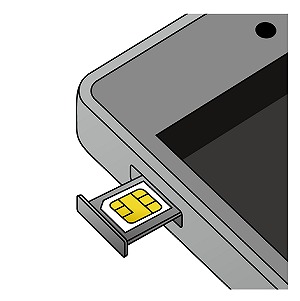
端末の初期設定・データ移行
SIMを入れたあとにPixelの電源を初めてONにすると、端末の初期設定が開始します。
画面の指示にしたがって初期設定をすすめていくと、途中でデータ移行が可能です。
元の端末がAndroidでもiPhoneでも、基本的には付属のクイックスイッチアダプターを使って両方の端末をケーブルで接続し、データを転送します。
旧スマホからPixelへのデータ移行の手順はこちらに記載されています。
APN設定
PixelはSIMカードを入れただけでは通話やデータ通信ができません。
手動でAPN設定が必要です。
APN設定の手順は以下のとおりです。
設定(歯車マーク) → ネットワークとインターネット → モバイルネットワーク をタップ
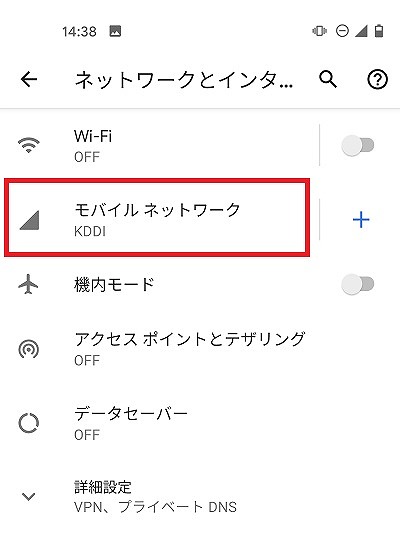
最下段の「詳細設定」から、「アクセスポイント名」をタップ
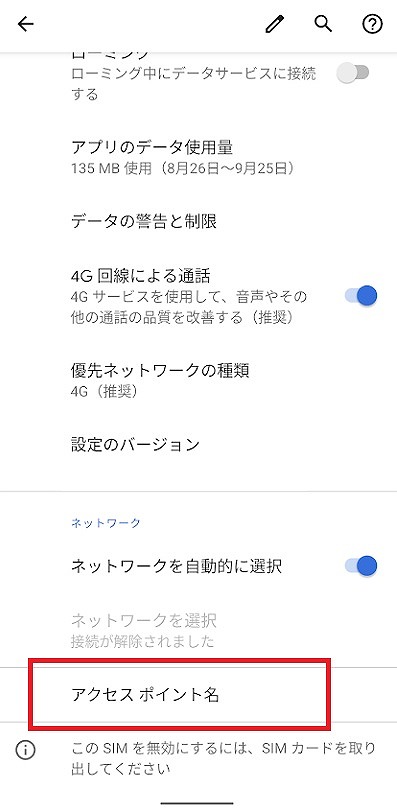
右上のメニューボタンから「新しいAPN」をタップ
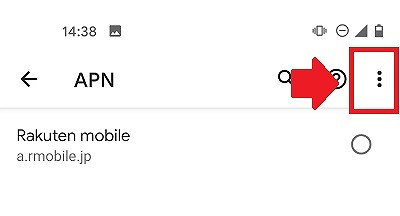
▼▼▼▼
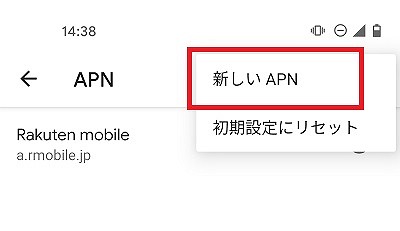
各項目に、以下の内容を設定します
<AndroidのAPN設定>
| 項目 | 設定内容 |
|---|---|
| 名前 | (任意) |
| APN | iijmio.jp |
| ユーザー名 | mio@iij |
| パスワード | iij |
| 認証タイプ | PAPまたはCHAP |
※設定できない場合はこちら
手入力はミスの原因になるので、上記の文字列をコピー&ペーストするのがおすすめです。
すべて入力したら、右上のメニューボタンから「保存」をタップします。
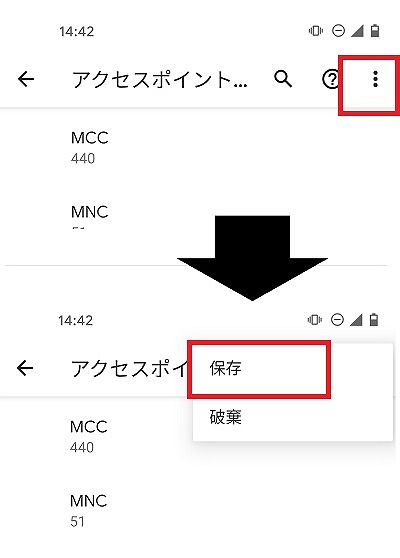
最後に一つ前の画面に戻り、今入力したAPNを選択します。
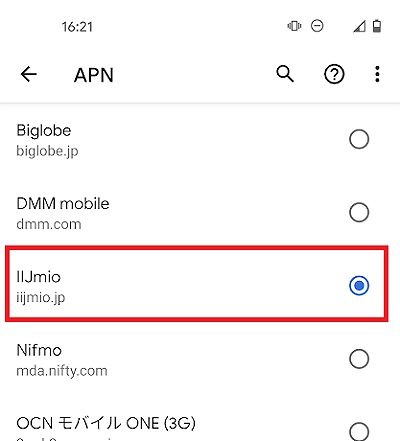
選択すると、通常はすぐにアンテナピクト(画面右上の表示)が4Gまたは5Gになるはずです。
ならない場合は一度機内モードをONにし、再度OFFにしてください。
無事4G表示になった後は、Wi-FiをOFFにした上で以下を確認してください。
- WEBサイトが開くか
- 通話ができるか
- SMSの送受信が可能か
問題なければ設定は完了です。
Pixelに自分で機種変更する
すでにIIJmioを契約している方も、持ち込みのPixelに自分で機種変更できます。
手順は以下のとおりです。
- 端末を用意
- 現在の端末からSIMを差し替え
- 端末初期設定・データ移行
- APN設定
Pixel本体を用意
まずはPixelの端末を用意しましょう。
これから端末を買う方は、Google StoreでSIMフリー版を買いましょう。
もちろんドコモ・au・ソフトバンクで購入したPixelも使えますし、楽天市場やイオシスなどでも端末のみを購入できます。
PixelにSIMを差し替え
端末が準備できたら、現在の端末からSIMカードを抜き、Pixel本体に差し替えます。
SIMピンを用いてスロットを開け、SIMカードをセットしてスロットを元に戻してください。
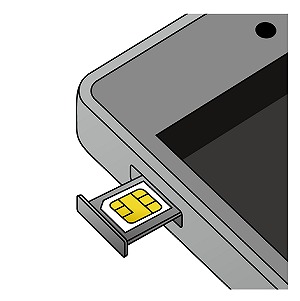
端末の初期設定・データ移行
SIMを差し替えたあとにPixelの電源を初めてONにすると、端末の初期設定が開始します。
画面の指示にしたがって初期設定をすすめていくと、途中でデータ移行が可能です。
元の端末がAndroidでもiPhoneでも、基本的には付属のクイックスイッチアダプターを使って両方の端末をケーブルで接続し、データを転送します。
旧スマホからPixelへのデータ移行の手順はこちらに記載されています。
APN設定
PixelはSIMカードを入れただけでは通話やデータ通信ができません。
手動でAPN設定が必要です。
APN設定の手順は以下のとおりです。
設定(歯車マーク) → ネットワークとインターネット → モバイルネットワーク をタップ
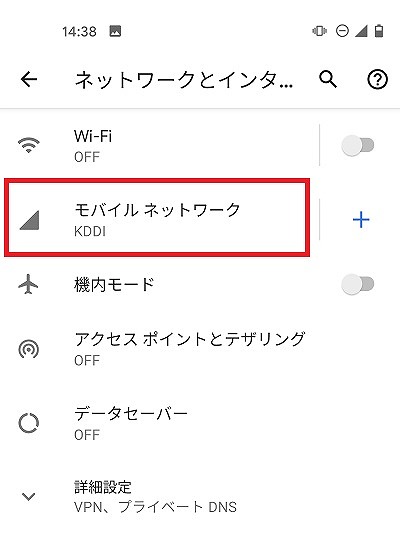
最下段の「詳細設定」から、「アクセスポイント名」をタップ
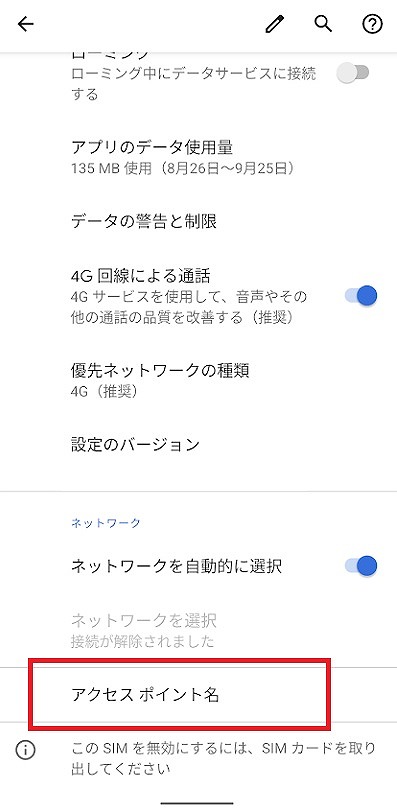
右上のメニューボタンから「新しいAPN」をタップ
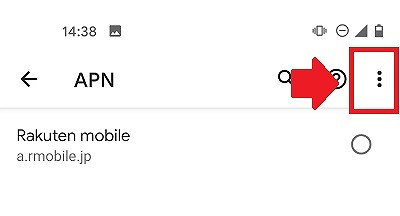
▼▼▼▼
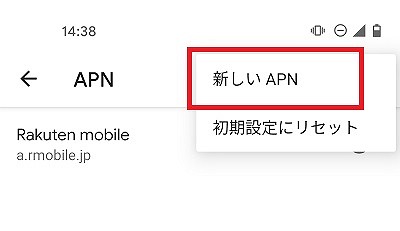
各項目に、以下の内容を設定します
<AndroidのAPN設定>
| 項目 | 設定内容 |
|---|---|
| 名前 | (任意) |
| APN | iijmio.jp |
| ユーザー名 | mio@iij |
| パスワード | iij |
| 認証タイプ | PAPまたはCHAP |
※設定できない場合はこちら
手入力はミスの原因になるので、上記の文字列をコピー&ペーストするのがおすすめです。
すべて入力したら、右上のメニューボタンから「保存」をタップします。
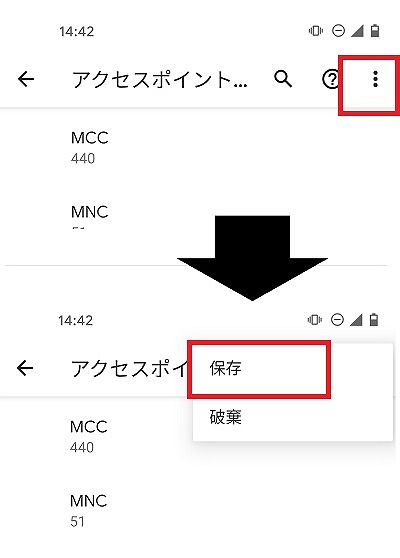
最後に一つ前の画面に戻り、今入力したAPNを選択します。
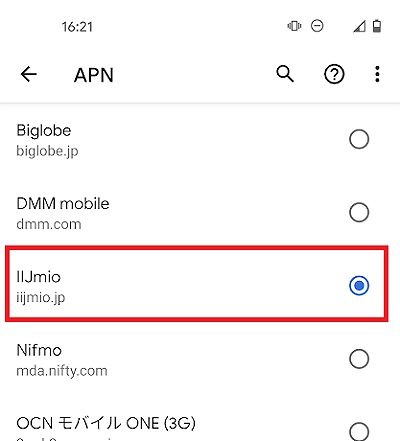
選択すると、通常はすぐにアンテナピクト(画面右上の表示)が4Gまたは5Gになるはずです。
ならない場合は一度機内モードをONにし、再度OFFにしてください。
無事4G表示になった後は、Wi-FiをOFFにした上で以下を確認してください。
- WEBサイトが開くか
- 通話ができるか
- SMSの送受信が可能か
問題なければ設定は完了です。
IIJmioでピクセルを使おう
以上、IIJmioでGoogle Pixelを使う・機種変更する手順でした。
PixelはSIMを差してAPN設定すれば問題なく使えますが、SIMロック解除には注意してください。
これからSIMを契約される方は必ずIIJmio公式サイトで実施中のキャンペーンを適用しましょう。
最新のキャンペーンはこちらにまとめています。
▼Pixel用のSIMを申し込む▼


